Win10专业版无线网络共享获取不到ip地址怎么办?
无线网络共享可以让更多的电脑参与进同一个局域网络,这样能够省掉不少的接线麻烦,但是有的用户会在连接的时候提示无法分配,获取不到ip地址,那针对这个问题要怎么办呢?一起来看看解决办法吧。
Win10专业版无线网络共享获取不到ip地址怎么办?
1、在左下角搜索框下搜索控制面板,进入之后找到“网络和共享中心”。
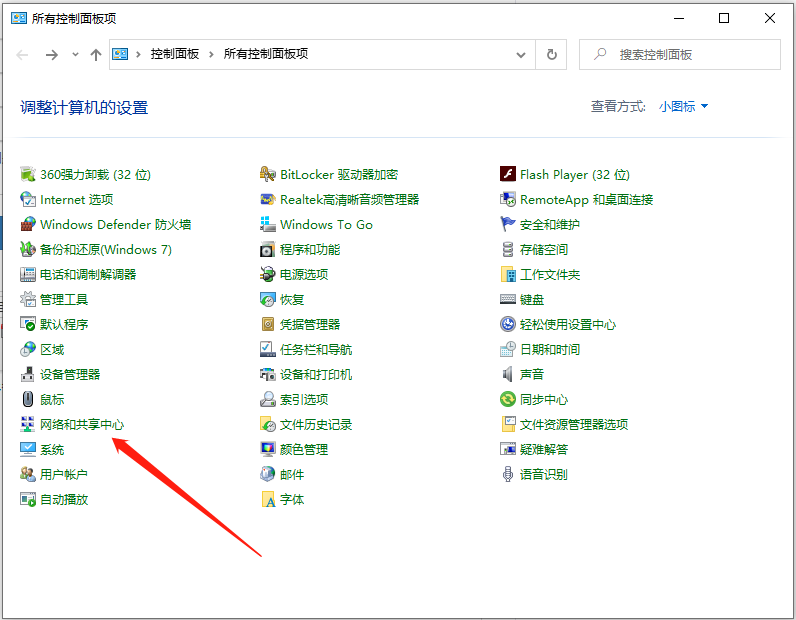
2、进入之后点击“以太网”即可。然后跳出的界面点击属性。
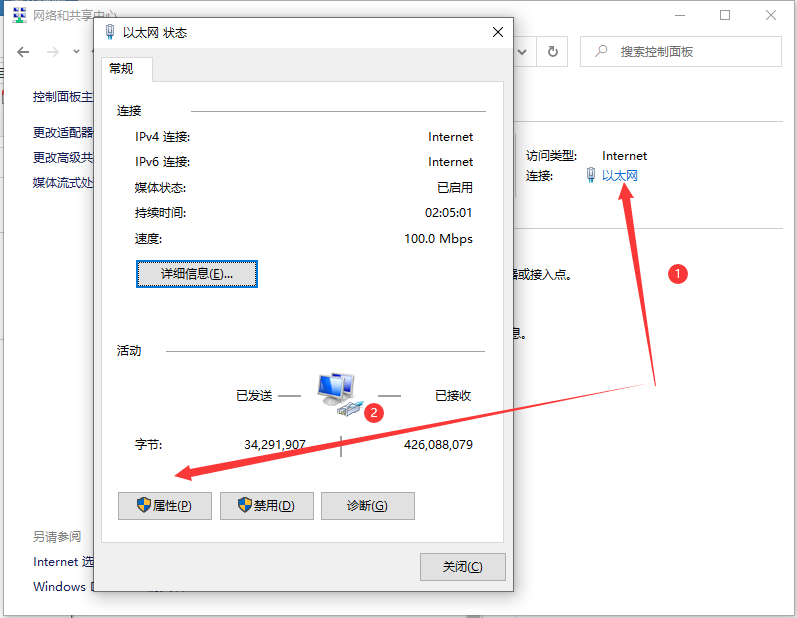
3、进入以太网属性,找到internet协议版本4然后点击属性。
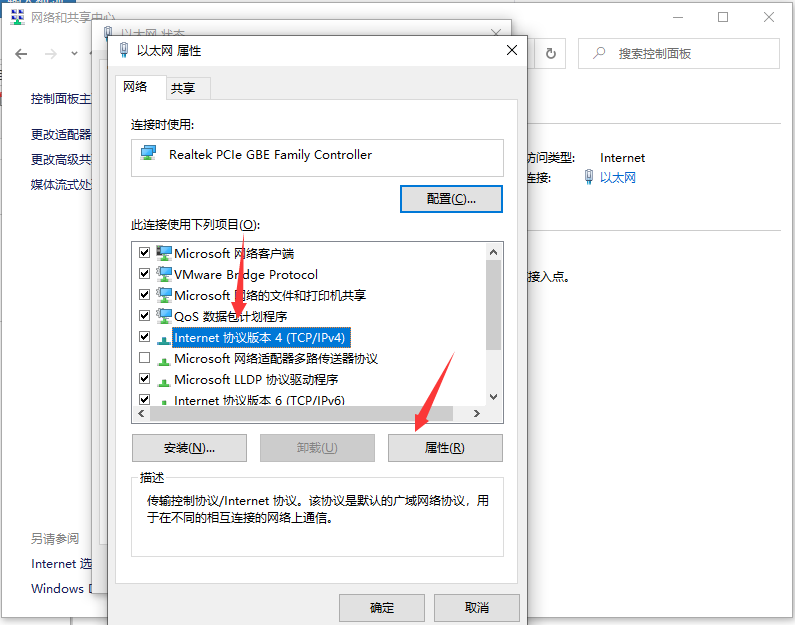
4、选择“使用下面的IP地址”,输入IP地址,在下方输入DNS地址,点击确定,重启电脑即可。
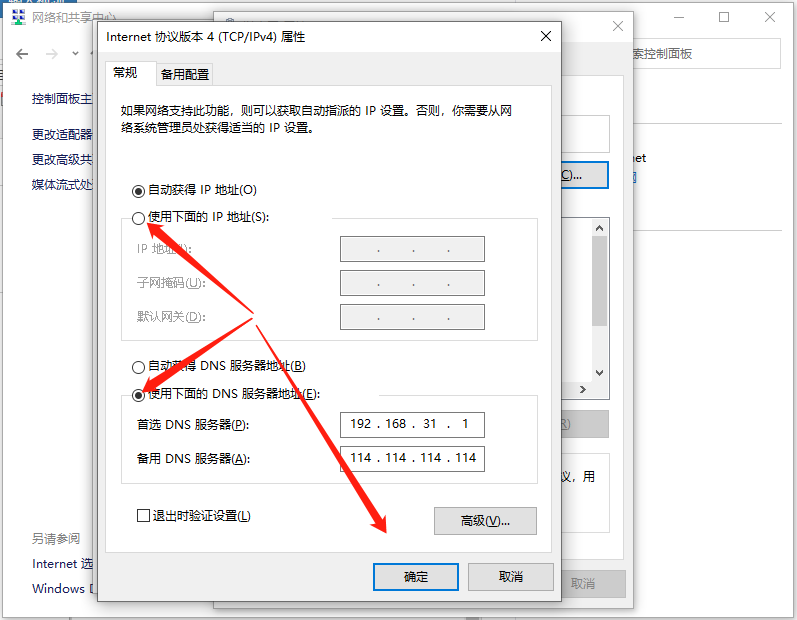
相关文章
- win10就近共享找不到设备怎么办?win10就近共享找不到设备详解
- win10共享密码怎么删除?win10共享密码怎么取消方法
- Win10网络共享怎么设置?Win10网络共享设置的方法步骤
- Win10网络共享找不到其它电脑怎么办?
- win10蓝黄盾牌图标去不掉怎么办?win10蓝黄盾牌图标去不掉问题解析
- Win10纯净系统镜像_Win10纯净版下载官网_Win10纯净版下载iso推荐
- 盗版Win10可以激活吗?盗版Win10怎么激活?
- Win10纯净版镜像下载_畅享游戏的Win10专用系统推荐下载纯净版
- Win10打游戏用家庭版还是专业版?
- 如何用U盘安装win10专业版
- 玩游戏用win10专业版还是企业版
- win10专业版和家庭版区别在哪里?各有什么优点?
- win10专业版官网是哪个?win10专业版官网介绍
- win10专业版无法连接wifi怎么办?解决win10专业版无法连接wifi的方法
- Win10专业版如何提升游戏流畅度?Win10游戏流畅度的三种提升方法
- win10专业版怎么恢复到家庭版
